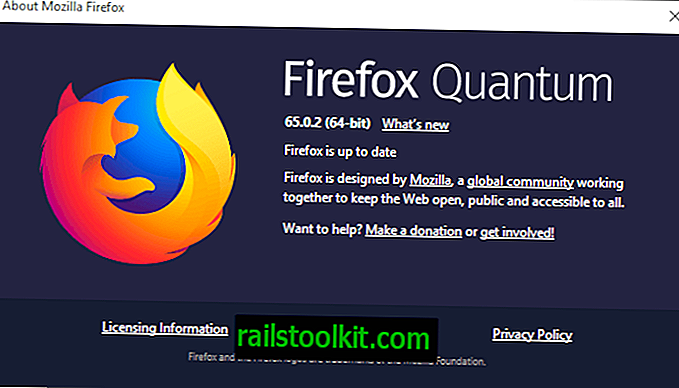Terdapat banyak perbincangan baru-baru ini mengenai penggunaan penggunaan kekunci pintasan dalam Windows 8, terutamanya kerana 90 +% orang yang akan menggunakan OS tersebut untuk beberapa tahun akan datang tidak akan mempunyai akses ke skrin sentuh.
Apa yang telah dibawa ke rumah walaupun berapa banyak orang yang masih membalas kekunci pintasan lama, dan saya bukan hanya bercakap tentang Ctrl + X / C / V di sini.
Dengan ini saya fikir saya akan menerbitkan di sini senarai definitif semua kekunci pintasan Windows 7 seperti yang diambil dari buku Microsoft Akhbar saya, Menyelesaikan Masalah Windows 7 Inside Out.
Kunci Kekunci Am Umum
| Untuk membuat ini | Tekan kekunci ini |
| Salin ikon yang dipilih | CTRL + C |
| Potong ikon yang dipilih | CTRL + X |
| Tampal potongan atau teks atau item yang disalin kepada folder semasa | CTRL + V |
| Buat tindakan anda yang terakhir | CTRL + Z |
| Padamkan ikon yang dipilih ke Recycle Bin | DELETE atau DEL |
| Padam ikon yang dipilih tanpa bergerak ke Recycle Bin | SHIFT + DELETE |
| Namakan semula ikon yang dipilih | F2 |
| Luaskan pilihan melalui ikon tambahan | SHIFT + mana-mana kekunci anak panah |
| Pilih semua item dalam dokumen atau tetingkap | CTRL + A |
| Cari fail atau folder | F3 |
| Ciri paparan untuk ikon yang dipilih | ALT + ENTER |
| Tutup program dalam tetingkap aktif | ALT + F4 |
| Buka menu pintasan untuk aktif tingkap | ALT + SPACEBAR |
| Tutup dokumen aktif dalam berbilang program dokumentasi | CTRL + F4 |
| Tunjukkan Flip 3D | ~ WS + TAB |
| Beralih antara program terbuka | ALT + TAB |
| Kitaran melalui program terbuka dalam susunan mereka dibuka | ALT + ESC |
| Kitaran melalui elemen skrin pada desktop atau dalam tetingkap | F6 |
| Paparkan menu pintasan untuk item yang dipilih | SHIFT + F10 |
| Buka / tutup menu Mula | CTRL + ESC atau ~ WS |
| Buka menu atau lakukan arahan menu | ALT + surat yang digariskan |
| Lihat bar menu dalam program aktif | F10 atau Alt |
| Pindah ke kiri atau kanan dalam bar menu | dan ® |
| Gerakkan ke atas atau ke bawah dalam menu | dan ¯ |
| Pilih arahan menu yang diserlahkan | ENTER |
| Muat semula tetingkap aktif | F5 |
| Lihat folder satu tahap sehingga Windows Explorer | BACKSPACE |
| Batalkan tugas semasa | ESC |
| Pengurus Tugas Terbuka | CTRL + SHIFT + ESC |
| Salin item yang diseret ke destinasi | CTRL + drag |
| Pindahkan item yang diseret ke destinasi | CTRL + SHIFT + seret |
Pintasan Papan Kekunci Papan Dialog
| Penerangan | Kunci |
| Pilih pilihan dengan huruf yang digariskan | ALT + surat |
| Pilih butang jika pilihan aktif ialah kumpulan butang pilihan | Kekunci anak panah |
| Buka folder satu tahap jika folder itu dipilih dalam kotak dialog Simpan Sebagai atau Terbuka | BACKSPACE |
| Pergi ke tab sebelumnya | CTRL + SHIFT + TAB |
| Pergi ke tab seterusnya | CTRL + TAB |
| Sama seperti mengklik OK | ENTER |
| Sama seperti mengklik Batal | ESC |
| Bantuan | Kekunci F1 |
| Paparkan item dalam senarai aktif | Kekunci F4 |
| Pindah ke pilihan sebelumnya | SHIFT + TAB |
| Pilih atau nyahpilih kotak semak | SPACEBAR |
| Pindah ke pilihan seterusnya | TAB |
Pintasan Papan Kekunci Windows Explorer
| Penerangan | Kunci |
| Runtuhkan folder yang dipilih | - pada pad kekunci angka |
| Paparkan semua subfolder di bawah yang dipilih folder | * pada pad kekunci angka |
| Pilih atau jatuhkan folder induk | |
| Kembangkan folder semasa atau pindah ke seterusnya subfolder | ¯ |
| Paparkan kandungan yang dipilih folder | + pada pad kekunci angka |
| Paparkan bahagian bawah tetingkap aktif | END |
| Paparkan bahagian atas tetingkap aktif | HOME |
| Buka folder yang dipilih dalam contoh baru | SHIFT + Double-Click |
Kemudahan Akses Pintasan Papan Kekunci
| Penerangan | Kunci |
| Buka Kemudahan ofAccessCenter | ~ WS + U |
| Matikan MouseKeys sama ada atau tidak | LEFT ALT + LEFT SHIFT + NUM LOCK |
| Tukar Kontras Tinggi sama ada pada atau luar | LEFT ALT + LEFT SHIFT + SCREEN PRINT |
| Matikan ToggleKeys sama ada atau tidak | NUM LOCK selama lima saat |
| Tukar PenapisKita sama ada atau tidak | SHIFT KETIGA selama lapan saat |
| Matikan StickyKeys sama ada pada atau tidak | SHIFT lima kali |
Kunci Bantuan Pintasan Windows
| Untuk membuat ini | Tekan kekunci ini |
| Buka Bantuan dan Sokongan Windows | F1 atau ~ WS + F1 |
| Paparkan Jadual Kandungan | ALT + C |
| Paparkan menu Tetapan Sambungan | ALT + N |
| Paparkan menu Opsyen | F10 |
| Pindah kembali ke topik yang dilihat sebelum ini | ALT + |
| Bergerak ke hadapan (sebelumnya dilihat) topik | ALT + ¯ |
| Paparkan halaman sokongan pelanggan | ALT + A |
| Paparkan halaman utama Bantuan | ALT + HOME |
| Pindah ke permulaan topik | HOME |
| Pindah ke hujung topik | END |
| Cari topik semasa | CTRL + F |
| Cetak topik | CTRL + P |
| Pindah ke kotak Carian | F3 |
Pintasan Papan Kekunci Asli Microsoft
| Penerangan | Kunci |
| Paparkan atau sembunyikan menu Mula | ~ WS |
| Kunci komputer | ~ WS + L |
| Paparkan kotak dialog Properties System | ~ WS + BREAK |
| Tunjukkan desktop | ~ WS + D |
| Buka folder Komputer | ~ WS + E |
| Cari fail atau folder | ~ WS + F |
| Cari komputer | CTRL + ~ WS + F |
| Paparkan Bantuan Windows | ~ WS + F1 |
| Kurangkan semua tingkap | ~ WS + M |
| Pulihkan semua tingkap yang diminimumkan | ~ WS + SHIFT + M |
| Buka kotak dialog Main | ~ WS + R |
| Tunjukkan Flip 3D | ~ WS + TAB |
| Buka Kemudahan ofAccessCenter | ~ WS + U |
| OpenWindowsMobility Pusat | ~ WS + X |
Navigasi Teks dan Mengedit Pintasan
| Penerangan | Kunci |
| Alihkan kursor ke satu baris | ¯® |
| Pindah kursor meninggalkan satu aksara | |
| Pindahkan kursor ke kanan satu aksara | ® ¯ |
| Alihkan kursor ke satu baris | |
| Padam aksara ke kiri kursor | BACKSPACE |
| Pindahkan kursor untuk memulakan perenggan seterusnya | CTRL + ¯® |
| Alihkan kursor untuk memulakan sebelumnya perenggan | CTRL + |
| Alihkan kursor untuk memulakan kata sebelumnya | CTRL + |
| Pindahkan kursor untuk memulakan perkataan seterusnya | CTRL + ® |
| Pilih semua | CTRL + A |
| Salin ke Papan Klip | CTRL + C |
| Salin teks yang dipilih ke destinasi | CTRL + drag |
| Pilih untuk menamatkan perenggan | CTRL + SHIFT + ® |
| Pilih untuk menamatkan perkataan | CTRL + SHIFT + Æ |
| Pilih untuk permulaan perkataan | CTRL + SHIFT + |
| Pilih untuk permulaan perenggan | CTRL + SHIFT + |
| Pilih untuk mengakhiri dokumen | CTRL + SHIFT + END |
| Pilih ke bahagian atas dokumen | CTRL + SHIFT + HOME |
| Tampal kandungan papan klip ke kursor kedudukan | CTRL + V |
| Potong ke papan klip | CTRL + X |
| Buat tindakan terakhir | CTRL + Z |
| Padam teks atau aksara pilihan di kursor | DEL |
| Batalkan tugas semasa | ESC |
| Pilih kepada aksara dalam baris di atas | SHIFT + |
| Pilih kepada watak dalam baris di bawah | SHIFT + ¯® |
| Pilih aksara ke kiri | SHIFT + |
| Pilih watak ke kanan | SHIFT + ® ¯ |
| Pilih dari kursor ke sini | SHIFT + Klik |
| Pilih akhir baris | SHIFT + END |
| Pilih untuk permulaan baris | SHIFT + HOME |
| Pilih teks ke bawah satu skrin | SHIFT + PAGE DOWN |
| Pilih teks sehingga satu skrin | SHIFT + PAGE UP |
Pintasan Kekunci Peta Bentuk Windows
| Kunci | Penerangan |
| Bergerak satu baris | |
| ¯ | Alihkan satu baris |
| Pindah ke kiri atau ke akhir baris sebelumnya | |
| ® | Bergerak ke kanan atau ke permulaan baris seterusnya |
| CTRL + END | Pindah ke aksara terakhir |
| CTRL + HOME | Pindah ke aksara pertama |
| END | Bergerak ke hujung garisan |
| HOME | Bergerak ke permulaan garisan |
| HALAMAN BAWAH | Gerakkan satu skrin pada satu masa |
| PAGE UP | Gerakkan satu skrin pada satu masa |
| SPACEBAR | Tukar antara mod Pembesaran dan Normal |
Pintasan Internet Explorer Microsoft
| Untuk membuat ini | Tekan ini |
| Tambah "www." Ke permulaan dan ".com" ke akhir teks dalam bar alamat | CTRL + ENTER |
| Tambah halaman semasa ke kegemaran | CTRL + D |
| Klik bar Maklumat | SPACEBAR |
| Tutup tab semasa (atau tetingkap semasa jika melayari tab dilumpuhkan) | CTRL + W |
| Tutup tab lain | CTRL + ALT + F4 |
| Tutup Preview Cetak | ALT + C |
| Tutup tetingkap semasa (jika ada hanya satu tab terbuka) | CTRL + W |
| Salin pilihan ke Papan Klip | CTRL + C |
| Paparkan senarai alamat yang anda taipkan | F4 |
| Paparkan menu pintasan untuk pautan | SHIFT + F10 |
| Paparkan halaman pertama untuk dicetak | ALT + HOME |
| Paparkan halaman terakhir untuk dicetak | ALT + END |
| Paparkan halaman seterusnya untuk dicetak | ALT + ¯ |
| Paparkan halaman sebelumnya untuk dicetak | ALT + |
| Paparkan peratusan zum | ALT + Z |
| Cari di halaman ini | CTRL + F |
| Pergi ke laman utama | ALT + HOME |
| Pergi ke pautan yang dipilih | ENTER |
| Pergi ke halaman seterusnya | ALT + ¯ |
| Pergi ke halaman sebelumnya | ALT + atau BACKSPACE |
| Pergi ke kotak Carian Bar Alat | CTRL + E |
| Bantuan | F1 |
| Pindah kembali melalui item di Web halaman, bar alamat, atau bar pautan | SHIFT + TAB |
| Pindah kembali melalui senarai Perlawanan AutoComplete | ® |
| Pindah ke belakang di antara bingkai (jika dilabel melayari dilumpuhkan) | CTRL + SHIFT + TAB |
| Gerakkan fokus ke bar Maklumat | ALT + N |
| Bergerak ke hadapan melalui bingkai dan penyemak imbas elemen (jika melayari tab dilumpuhkan) | CTRL + TAB atau F6 |
| Bergerak ke hadapan melalui item di Web halaman, bar alamat, atau bar pautan | TAB |
| Bergerak ke hadapan melalui senarai Perlawanan AutoComplete | ¯ |
| Pindah item yang dipilih ke dalam Kegemaran senarai dalam kotak dialog Organize Favorites | ALT + ¯ |
| Pindahkan item terpilih ke dalam Kegemaran senarai dalam kotak dialog Organize Favorites | ALT + |
| Gerakkan kursor ke kiri seterusnya tanda baca dalam bar alamat | CTRL + |
| Gerakkan kursor ke kanan seterusnya tanda baca dalam bar alamat | CTRL + ® |
| Pindah ke permulaan halaman | HOME |
| Bergerak ke hujung halaman | END |
| Buka tab baharu di latar depan | CTRL + T |
| Buka tab baharu di latar depan dari bar alamat | ALT + ENTER |
| Buka laman web atau halaman baru | CTRL + O |
| Buka tetingkap baru | CTRL + N |
| Buka Kegemaran | CTRL + I |
| Buka Suapan | CTRL + J |
| Terbuka Sejarah | CTRL + H |
| Buka pautan dalam tab latar belakang baharu | CTRL + klik |
| Buka pautan dalam tab latar depan baru | CTRL + SHIFT + klik |
| Buka pertanyaan carian dalam tab baru | ALT + ENTER |
| Buka Pilihan Penganjur | CTRL + B |
| Persediaan Halaman | ALT + U |
| Tampal kandungan papan klip | CTRL + V |
| Cetak halaman semasa atau bingkai aktif | CTRL + P |
| Muat semula halaman Web semasa | F5 |
| Muat semula laman web semasa tanpa mengira cap waktu | CTRL + F5 |
| Simpan halaman semasa | CTRL + S |
| Tatal ke bawah garisan | ¯ |
| Tatal ke bawah halaman | HALAMAN BAWAH |
| Tatal ke garisan | |
| Tatal ke atas halaman | PAGE UP |
| Pilih semua item pada halaman Web semasa | CTRL + A |
| Pilih bingkai untuk mencetak di laman web berbingkai | ALT + F |
| Pilih teks dalam bar alamat | ALT + D |
| Tetapkan pilihan percetakan dan cetak halaman | ALT + P |
| Hentikan memuat turun halaman | ESC |
| Beralih antara tab | CTRL + TAB atau CTRL + SHIFT + TAB |
| Beralih ke nombor tab khusus | CTRL + n (di mana n ialah nombor antara 1 dan 8) |
| Beralih ke tab terakhir | CTRL + 9 |
| Togol antara skrin penuh dan tetap pandangan | F11 |
| Togol atau mematikan Tab Cepat | CTRL + Q |
| Taipkan nombor halaman yang anda mahu dipaparkan | ALT + A |
| Mengezum masuk | ALT + PLUS SIGN |
| Zum 10 peratus | CTRL + PLUS SIGN |
| Zum keluar | ALT + MINUS SIGN |
| Zum 10 peratus | CTRL + MINUS SIGN |
| Zum hingga 100 peratus | CTRL + 0 |